Gerenciar autoresponders
Importante:
- Esse recurso está disponível para os módulos Leads, Contatos e Personalizado.
- Você pode definir até 3 autoresponders e até 5 acompanhamentos por autoresponder.
- Você também pode enviar e-mails com autoresponders como parte de e-mails em massa. O número de e-mails em massa que podem ser enviados por dia por organização varia de acordo com a sua assinatura.
- A exibição personalizada selecionada para o autoresponder deve conter dados novos. Se você selecionar uma exibição personalizada em que os dados não são novos, o autoresponder enviará o primeiro e-mail aos mesmos dados antigos durante iterações subsequentes. Por exemplo, você pode selecionar as exibições personalizadas “Leads de hoje” e “Contatos novos desta semana” em vez de “Todos os leads abertos” e “Leads criados recentemente”. Na exibição “Leads de hoje”, os dados são sempre atualizados com os dados do dia, enquanto os dados na exibição “Todos os leads abertos” podem não mudar com frequência.
- Ao configurar Autoresponders dinâmicos, selecione sempre as Exibições personalizadas de acordo com as opções na seção Padrão de recorrência. Se você definir o padrão de recorrência como Por dia, verifique se os dados na exibição personalizada selecionada são novos todos os dias. Da mesma forma, se você selecionar Por semana, seus dados devem ser novos para essa semana antes do início do autoresponder. Se os dados usados forem antigos, o autoresponder enviará o primeiro e-mail para os mesmos dados durante as iterações subsequentes.
- Ao executar o autoresponder, o sistema não pode identificar os registros duplicados. Portanto, recomenda-se verificar se há contatos duplicados e mesclá-los com o registro primário antes de configurar o autoresponder.
- No momento, não é possível rastrear a resposta quando o cliente responde ao seu e-mail. Portanto, você precisa selecionar manualmente os contatos da lista de correspondências para excluí-los do próximo acompanhamento.
- Use o formulário de cancelamento de assinatura nos modelos de e-mail do autoresponder. Ao usar o formulário de cancelamento de inscrição, você pode permitir que os destinatários optem por deixar de receber e-mails do seu próximo acompanhamento, evitando reclamações Anti-SPAM. Consulte também Configuração de formulários de cancelamento de inscrição
Para configurar autoresponders
- Clique na guiaLeads/Contatos .
- Na página Inicial Leads/Contatos , clique em Mais ações
 > Autoresponders.
> Autoresponders. - Na página Autoresponders , clique em Criar autoresponders.
- Na página Novo autoresponder , faça o seguinte:
- Insira o Nome do autoresponder.
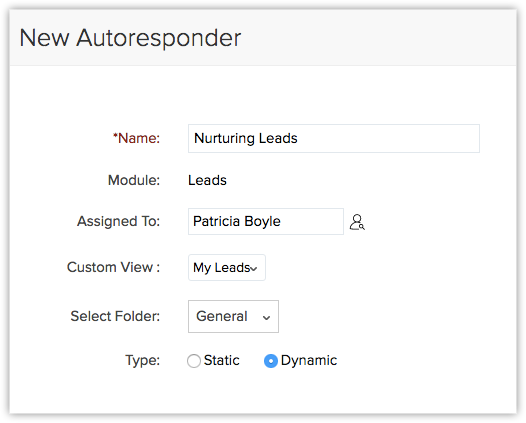
- Insira o Nome do autoresponder.
- Selecione o proprietário dos registros na lista de seleção Atribuído a .
Por padrão, o campo exibirá o nome do usuário que está criando o autoresponder. - Selecione a Exibição personalizada para configurar a lista de destinatários do autoresponder.
- Selecione uma Pasta para o autoresponder.
- Selecione Estático ou Dinâmico e especifique os detalhes correspondentes. (Consulte a tabela para obter a lista de campos padrão)
- Estático – autoresponder no qual o acompanhamento acontece em uma data fixa.
- Dinâmico – autoresponder no qual o acompanhamento acontece em intervalos predeterminados por você.
- Estático – autoresponder no qual o acompanhamento acontece em uma data fixa.
- Você pode adicionar acompanhamentos, se necessário. Depois de selecionar o modelo de e-mail no acompanhamento, você receberá uma solicitação para digitar os endereços de e-mail De e Responder para .
Aqui você pode escolher o endereço de e-mail da conta, o endereço de e-mail do proprietário do registro e o formulário de e-mail da organização na lista suspensa. - Clique em Salvar.

- O e-mail de autoresponder não será enviado aos registros para os quais a opção Recusa do e-mail está ativada.
- Somente quando você desmarcar a caixa de seleção Recusa do e-mail na página Detalhes do registro , os e-mails do autoresponder serão enviados para esses registros.
- Se você escolher o endereço de e-mail individual no campo De , o endereço do campo Responder para precisará ser o endereço de e-mail da organização.
Se você escolher o endereço de e-mail da organização no campo De , o endereço do campo Responder para precisará ser o endereço de e-mail individual.
A tabela a seguir apresenta a lista de campos e as descrições quando a opção Estático está selecionada.
| Campos | Descrição |
| Data de Acompanhamento | Especifique a data de acompanhamento. A data de acompanhamento é calculada em relação ao dia em que o autoresponder é iniciado. |
| Modelo de E-mail | Escolha o modelo na lista suspensa. |
A tabela a seguir apresenta a lista de campos e as descrições quando a opção Dinâmico está selecionada.
| Por dia – Campos | Descrição |
| Repetir a cada ___ dia(s) | Insira com que frequência em dias o autoresponder deve ser repetido. |
| Repetir todos os dias | Selecione essa opção se o autoresponder deve ser repetido todos os dias. Selecione a data de início (no formato MM/dd/aaaa) e a hora para o autoresponder. |
| Término em | Selecione a data de término para o autoresponder no formato MM/dd/aaaa. |
| Sem data de término | Selecione esta opção se o autoresponder deve continuar repetindo até você especificar uma data de término. |
| Escolher Modelo de E-mail | Escolha o modelo na lista suspensa. |
| Adicionar Acompanhamento | Clique no link para adicionar os acompanhamentos para o autoresponder. Exemplo: o autoresponder é iniciado em 01-01-2010 e as datas de acompanhamento especificadas Após 3 diase Após 10 dias. Nesse caso, o primeiro e-mail de acompanhamento será enviado em 04-01-2010 e o segundo e-mail de acompanhamento será enviado em 11-01-2010. |
| Por semana – Campos | Descrição |
| Recorrente a cada ____semana(s) em D-S-T-Q-Q-S-S | Insira com que frequência em semanas o autoresponder deve ser repetido. Em seguida, selecione as caixas de seleção que correspondem aos dias da semana em que a recorrência deve ocorrer. |
| Início em | Selecione a data (MM/dd/aaaa) e a hora de início para o autoresponder. |
| Término em | Selecione a data de término para o autoresponder no formato MM/dd/aaaa. |
| Sem data de término | Selecione esta opção se o autoresponder deve continuar repetindo até você especificar uma data de término. |
| Escolher Modelo de E-mail | Escolha um modelo de e-mail para o autoresponder na lista suspensa. |
| Adicionar Acompanhamento | Clique no link para adicionar os acompanhamentos para o autoresponder. Exemplo: o autoresponder é iniciado em 01-01-2010 e as datas de acompanhamento especificadas Após 3 diase Após 10 dias. Nesse caso, o primeiro e-mail de acompanhamento será enviado em 04-01-2010 e o segundo e-mail de acompanhamento será enviado em 11-01-2010. |
| Por mês – Campos | Descrição |
| Dia __ de cada ___ mês(es) | Insira a frequência em meses e na data especificada o autoresponder deve ser repetido. |
| ____ ____ de cada mês | Selecione um dia específico quando o autoresponder deve ser repetido a cada mês. |
| Início em | Selecione a data (MM/dd/aaaa) e a hora de início para o autoresponder. |
| Término em | Selecione a data de término para o autoresponder no formato MM/dd/aaaa. |
| Escolher Modelo de E-mail | Escolha um modelo de e-mail para o autoresponder na lista suspensa. |
| Adicionar Acompanhamento | Clique no link para adicionar os acompanhamentos para o autoresponder. Exemplo: o autoresponder é iniciado em 01-01-2010 e as datas de acompanhamento especificadas Após 3 dias e Após 10 dias. Nesse caso, o primeiro e-mail de acompanhamento será enviado em 04-01-2010 e o segundo e-mail de acompanhamento será enviado em 11-01-2010. |
Criar pastas
No Zoho CRM, você pode criar diversas pastas para uma melhor organização dos seus autoresponders. Isso ajuda você a mantê-los classificados em categorias diferentes para acesso rápido.
Para criar pastas
- Clique na guiaLeads/Contatos .
- Na página Inicial Leads/Contatos , clique em Mais ações
 > Autoresponders.
> Autoresponders. - Na página Autoresponders , clique em Criar pasta.
- Na página Criar pasta , faça o seguinte:
- Digite o Nome da pasta.
- Digite a Descrição.
- Especifique a acessibilidade ao recurso de autoresponder.
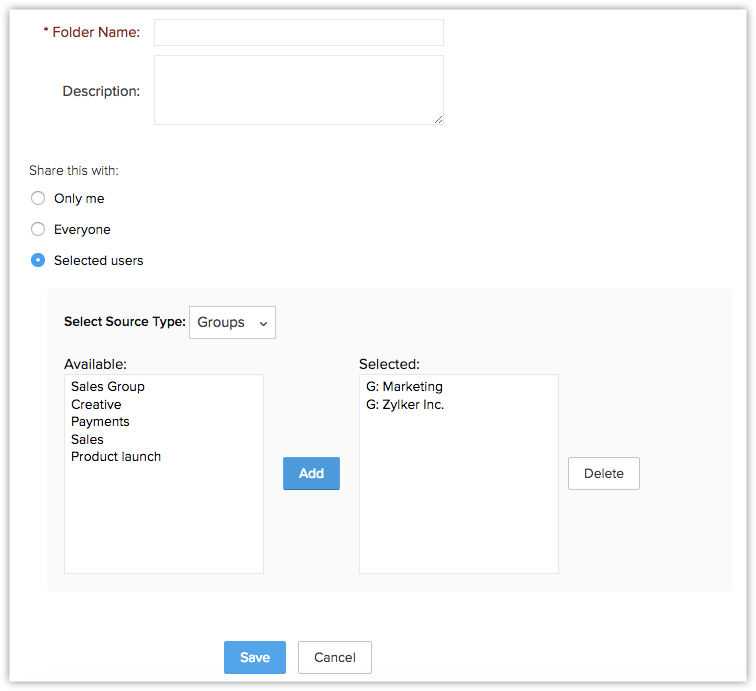
- Digite o Nome da pasta.
- Clique em Salvar.
Excluir contatos da lista de acompanhamento
Depois de receber respostas dos destinatários, você pode excluir os leads ou os contatos do acompanhamento, e programar o próximo acompanhamento apenas para os leads/contatos que não responderam.
Para excluir registros do próximo acompanhamento
- Clique na guia Leads/Contatos .
- Na página Inicial Leads/Contatos , clique em Mais ações
 > Autoresponders.
> Autoresponders. - Na página Autoresponders , clique no link Atualizar resposta correspondente ao autoresponder.
- Na sobreposição Lista de e-mails enviados , selecione os leads/contatos a serem excluídos do próximo acompanhamento.
- Clique em Atualizar resposta.
Observe que a opção Atualizar resposta está disponível somente para os autoresponders do tipo Dinâmico .
Para excluir registros antes de iniciar o autoresponder
A lista de correspondência estará disponível somente depois de iniciar o autoresponder. Caso você queira excluir alguns contatos da lista de correspondência, mesmo antes de iniciar o autoresponder, siga as etapas abaixo:
- Clique na guiaLeads ou Contatos .
- Na página Inicial Leads/Contatos , marque as caixas de seleção correspondentes aos registros que você deseja excluir.
- Clique em Mais ações
 > Atualizar resposta.
> Atualizar resposta.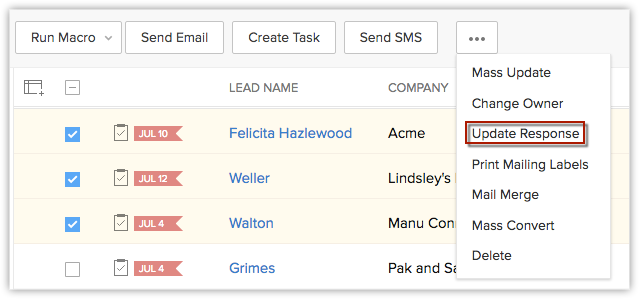
- Na janela pop-up Selecionar autoresponder , selecione o autoresponder na lista suspensa.
- Clique em Salvar.
Incluir todos os contatos na lista de acompanhamento
Esta opção permite incluir todos os contatos para o acompanhamento que você excluiu da lista de correspondência.
Para incluir todos os registros para o próximo acompanhamento
- Clique na guia Leads/Contatos .
- Na página Inicial Leads/Contatos , clique em Mais ações
 > Autoresponders.
> Autoresponders. - Na página Autoresponders , clique no link Redefinir correspondente ao autoresponder.
Related Articles
Gerenciar guias da Web
As guias da web ajudam você a abrir páginas da web, como anúncios de toda a empresa, aplicativos da web etc., de dentro do Zoho CRM. Todos os usuários do Zoho CRM em toda a organização podem exibir essas guias da web. Você também pode criar os ...Criar Perfis
Os perfis no Zoho CRM lhe ajudam a definir as permissões para um conjunto de usuários. Por exemplo, as permissões necessárias para uma pessoa da equipe de Vendas podem ser diferentes das permissões necessárias para uma pessoa da equipe de Marketing. ...Processo de aprovação: Uma visão geral
Talvez haja diversas instâncias na empresa quando determinadas ações precisam de uma aprovação de um ou mais tomadores de decisão seniores. Por exemplo, os representantes de vendas que oferecem descontos em produtos para os clientes precisam da ...Marcação de campos pessoais
O GDPR define dados pessoais e todas as informações relacionadas a uma pessoa identificada ou identificável (ou seja, o titular dos dados). Há uma ampla variedade de dados pessoais que inclui e-mail, endereços, números de celular, localização de ...Editar detalhes da empresa
Existem determinados detalhes específicos da organização, que ajudam a diferenciar uma organização da outra. Zoho CRM recomenda aos Usuários com privilégios de Administrador que personalizem esses detalhes específicos da empresa, para que todos os ...